picsew怎么导出pdf?为了让拼接好的图片显示效果更加清晰,picsew现在支持将文件导出为pdf格式了,不过需要专业版才能使用该功能,下面小编给大家介绍一下picsew导出pdf方法,一起来看看
picsew怎么导出pdf?为了让拼接好的图片显示效果更加清晰,picsew现在支持将文件导出为pdf格式了,不过需要专业版才能使用该功能,下面小编给大家介绍一下picsew导出pdf方法,一起来看看吧。
picsew怎么导出pdf?picsew导出pdf方法介绍

1、首先选择图片素材
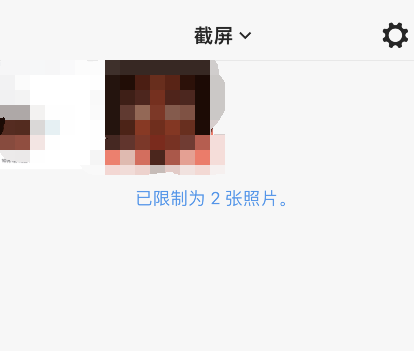
2、选择一个拼接方式
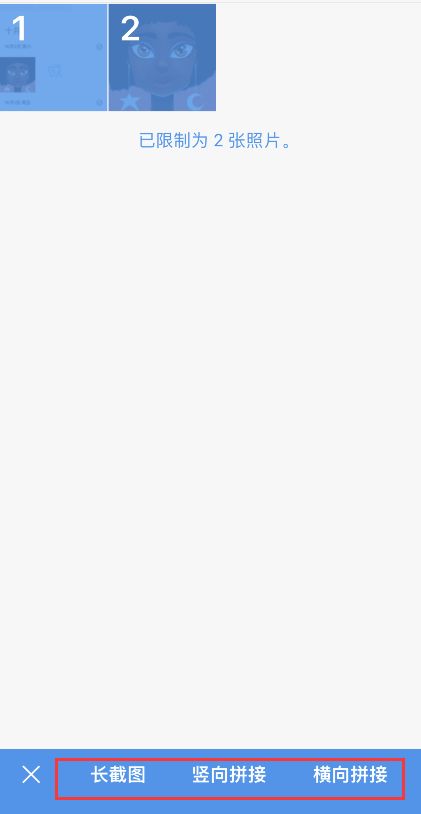
3、点击右上角的分享按钮
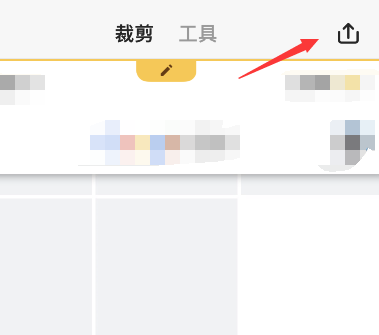
4、选择分享pdf即可
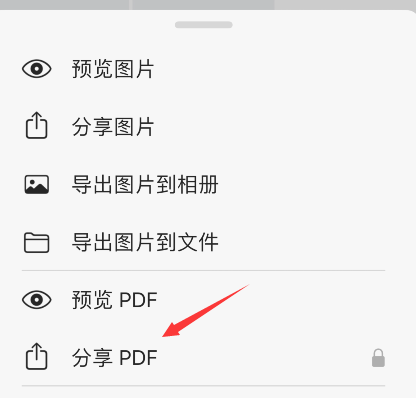
以上这篇文章就是picsew导出pdf方法介绍,更多精彩教程请关注自由互联!
